
Uživatelé zařízení iPhone a iPad mohou skrýt aplikace, které byly zakoupeny nebo staženy z App Store systému iOS. Když aplikaci skryjete v App Store, nezobrazí se v sekci aktualizací App Store a nebude se zdát, že byla dříve stažena.
Stejně tak mohou uživatelé iPhonů a iPadů znovu odkrýt jakoukoli dříve skrytou zakoupenou aplikaci z iOS App Store, čímž znovu získají přístup ke stažení aplikace a znovu se objeví v App Store jako obvykle.
Všimněte si, že se jedná o skrytí stažené nebo zakoupené aplikace z App Store, což není totéž jako skrytí aplikací, aby se nezobrazovaly na obrazovce zařízení iOS, ani to není totéž jako odinstalování a smazání aplikací z iOS. Skrytí zakoupené nebo stažené aplikace ji neodstraní ze zařízení, do kterého byla stažena, i když to jistě můžete udělat, pokud chcete. Stejně tak odkrytí dříve skryté aplikace ji odstraní nebo odstraní, i když pro odkrytí aplikace ji stáhnete znovu do zařízení iOS. Níže si přečtěte, jak skrýt aplikaci pro iOS a odkrýt aplikaci pro iOS z App Store.
Jak skrýt zakoupené / stažené aplikace pro iOS v App Store
Zde je návod, jak můžete skrýt aplikaci z App Store na iPhone nebo iPad:
- Otevřete aplikaci App Store
- Klepněte na kartu „Dnes“ ve spodní části obrazovky (můžete také klepnout na „Aktualizace“)
- V pravém horním rohu obrazovky klepněte na logo avatara svého profilu
- Klepněte na „Zakoupeno“
- Vyhledejte aplikaci, kterou chcete skrýt, a poté po ní přejeďte prstem doleva
- Klepněte na červené tlačítko „Skrýt“, které se zobrazí vedle názvu aplikace
- Pokud chcete, opakujte s ostatními aplikacemi a skryjte je ze seznamu zakoupených aplikací v App Store
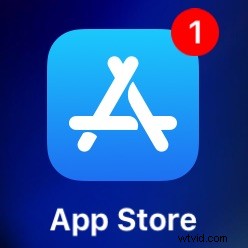
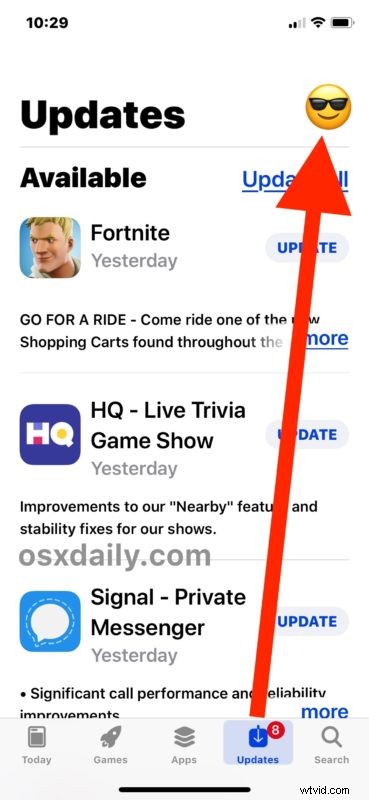
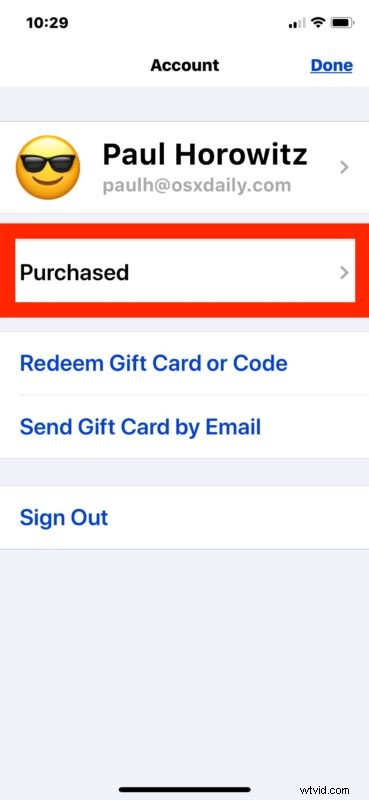
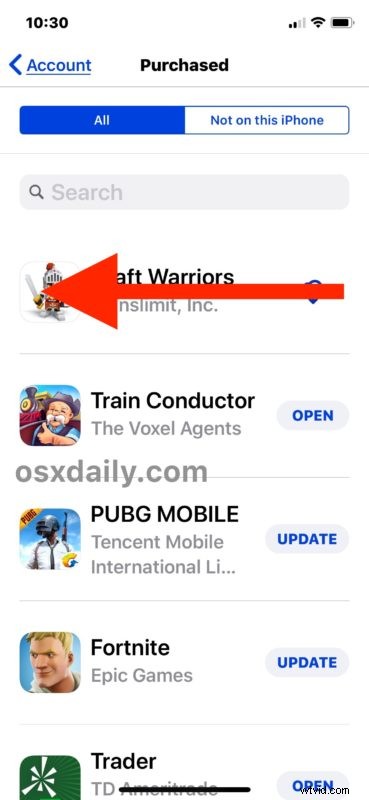
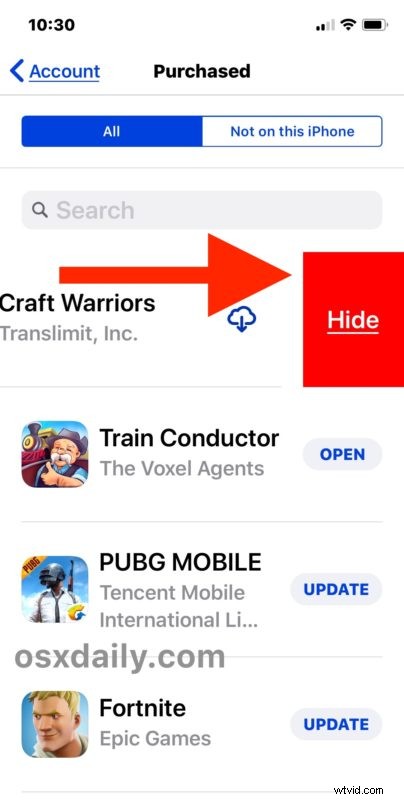
Samozřejmě, že pokud jste skryli aplikaci z App Store v iOS, možná budete chtít aplikaci odkrýt, abyste ji mohli znovu otevřít a stáhnout přes App Store na iPhone nebo iPad. Zde je návod, jak to udělat.
Jak odkrýt aplikace z nákupů v App Store v systému iOS
Zde je návod, jak můžete odkrýt aplikaci z iOS App Store, abyste si ji mohli stáhnout a znovu k ní přistupovat na iPhone nebo iPad:
- Pokud jste tak ještě neučinili, otevřete App Store
- Klepněte na kartu „Dnes“ nebo „Aktualizovat“ ve spodní části obrazovky
- Klepněte na svůj profilový avatar v pravém horním rohu obrazovky
- Klepněte na své Apple ID a poté se přihlaste pomocí hesla Apple ID
- Posuňte se dolů a klepněte na „Skryté nákupy“
- Najděte aplikaci, kterou chcete znovu stáhnout, a poté klepněte na tlačítko stahování, tlačítko se šipkou v cloudu
Možnost skrýt i odkrýt aplikace z App Storu iOS existuje již nějakou dobu, ale stejně jako mnoho dalších funkcí iOS se v průběhu let vyvíjela a proces je nyní trochu jiný, než tomu bylo dříve. se staršími verzemi softwaru iOS pro iPhone a iPad.
Skrytí i odkrytí aplikací, které byly staženy zdarma nebo zakoupeny, mohou být velmi užitečné z mnoha důvodů. Možná chcete skrýt aplikaci, abyste ji přestali používat nebo nebyli v pokušení si ji stáhnout znovu, nebo možná chcete skrýt konkrétní aplikaci, protože je matoucí s jinou. Nebo pokud jste rodič, možná budete chtít skrýt aplikaci, aby si ji vaše dítě nemohlo stáhnout. Správci a ti, kteří spravují veřejná zařízení iOS, mohou mít také zřejmé případy použití této funkce. A podobně je stejně důležitá možnost odkrýt aplikace, které byly staženy nebo zakoupeny z iOS App Store, pro případ, že byste k těmto aplikacím potřebovali z jakéhokoli důvodu znovu přistupovat.
Znáte jinou metodu skrývání a odkrývání aplikací z App Store pro iOS? Pomohl vám tento tutoriál? Sdělte nám své zkušenosti a komentáře níže!
